ニュースレターのメーリング リストを作成する方法 (4 つの簡単なステップ)
公開: 2022-08-06ページ ビルダー テンプレートとデザイン アセットをクラウドに保存します。 Assistant.Proを始めましょう
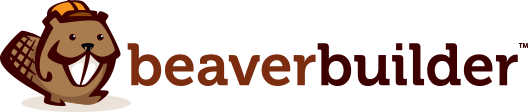
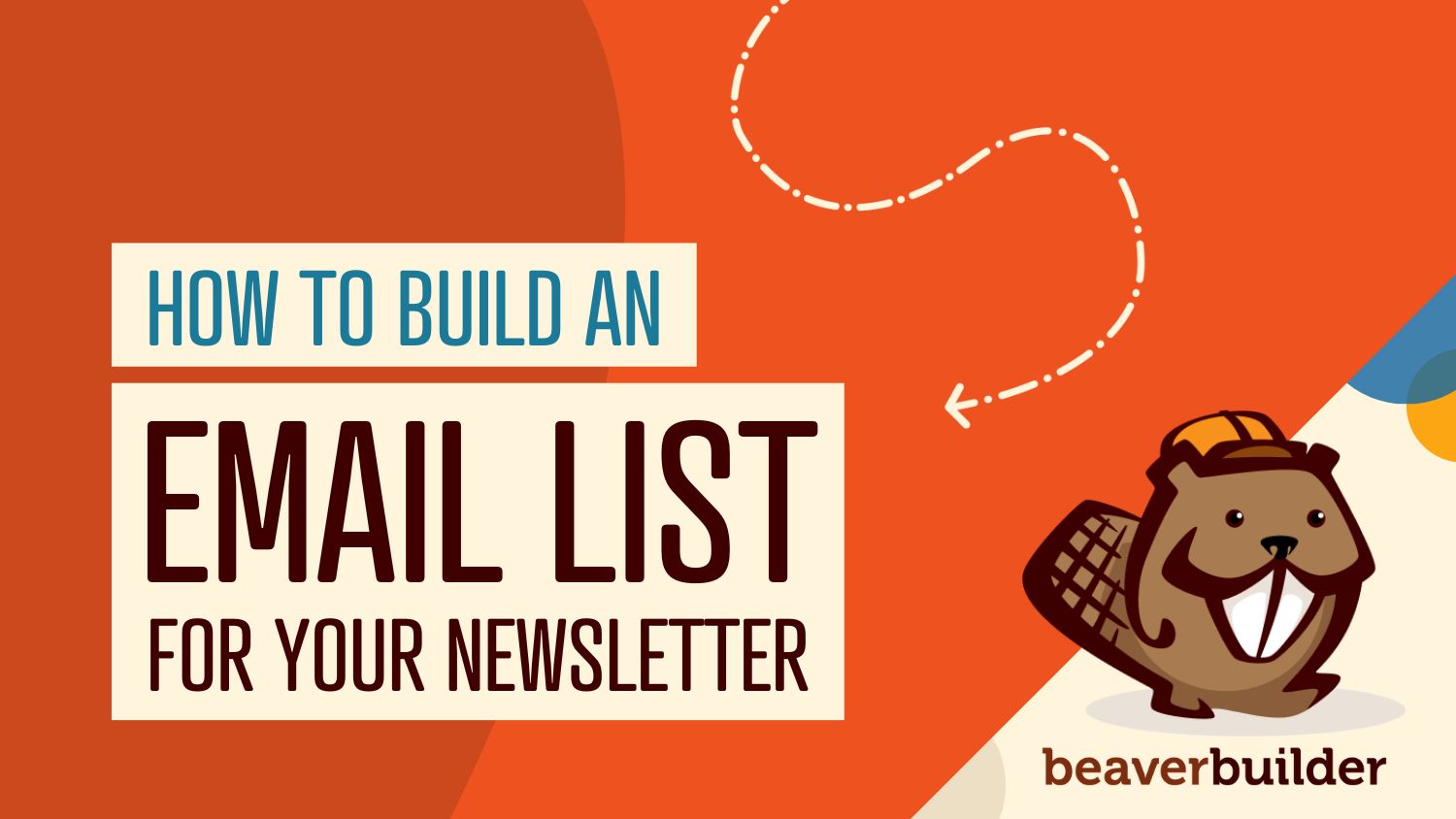
ソーシャル メディアはメッセージを伝える 1 つの方法ですが、より個人的なつながりを作りたいと思うかもしれません。 そこで、メーリング リストの作成方法を学ぶのが理にかなっています。
メーリング リストを作成すると、オンライン ビジネスに多くのメリットがあります。 プロモーション、ニュース、ターゲットを絞ったメッセージで読者にリーチできます。 これにより、ユーザーのエンゲージメント率が高くなり、リピート ビジネスが増え、最終的に売上が増加する可能性があります。
この投稿では、メーリング リストを開始する利点について説明します。 次に、サブスクライブ フォーム モジュールを使用して、WordPress でメーリング リストを作成する方法を紹介します。 始めましょう!
目次
メーリング リストは、ビジネスまたは Web サイトの購読者の集まりです。 読者にリストにサインアップして、マーケティング メッセージ、最新情報、さらには顧客調査を送信するように促します。
電子メールは依然として主要なマーケティング手法の 1 つです。 2025 年までに毎日 46 億人の電子メール ユーザーが存在し、毎日 3,060 億以上の電子メールが送受信されます。
さらに、中小企業の 64% がメール マーケティングを使用して顧客にリーチしています。 これは、メール マーケティングの投資収益率 (ROI) が 1 ドルごとに 36 ドルと驚異的であり、平均開封率が 21.5% であるためと考えられます。
さらに、メール マーケティングは、パーソナライズされたターゲットを絞ったメッセージを送信する優れた方法です。 顧客があなたのメーリング リストに参加している場合、彼らはすでにあなたのビジネスに関与しています。 熱心な読者は通常、あなたのプロモーションについてもっと知りたいと思っており、あなたのマーケティング活動を受け入れる可能性が高い.
さらに、メール マーケティングを使用すると、顧客を気にかけていることを示すことができます。 季節ごとのメッセージ、ログインしていない場合のリマインダー、誕生日のオファーなどを送信できます。 その結果、売上と収益を増加させる可能性があります。
ビジネスの最新ニュース、ブログ投稿、セールの更新、または顧客の購入履歴に合わせたショップ ページのハイライトを共有することもできます。 メーリング リストを市場調査に使用することもできます。
Beaver Builder と購読フォーム モジュールを使用すると、メーリング リストを簡単に作成できます。 このモジュールを使用すると、顧客向けのインスタント メーリング リスト サインアップ フォームを作成し、Web サイトの任意の場所に配置できます。

このチュートリアルを開始する前に、Beaver Builder をインストールしてアクティブ化する必要があります。 それでは、4 つの簡単なステップでメーリング リストを作成する方法を見てみましょう。
最初のステップは、Beaver Builder の購読フォームをサイトに配置することです。 ページを開き、標準のブロック エディターを使用するのではなく、[ Beaver Builder の起動] をクリックします。
サンプルページには Text モジュールがあります。 サブスクライブ フォーム モジュールをこの下に配置します。
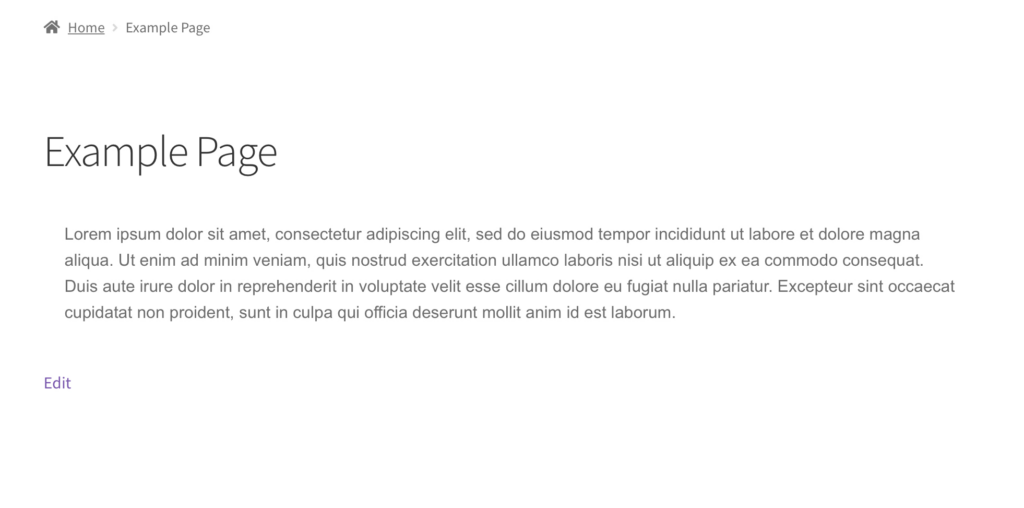
サブスクライブ フォーム モジュールを挿入するには、画面の右上隅にある+記号をクリックします。
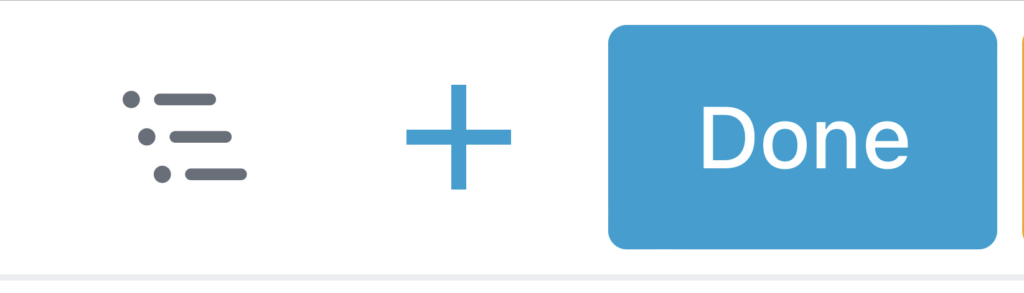
次に、「購読フォーム」を検索します。
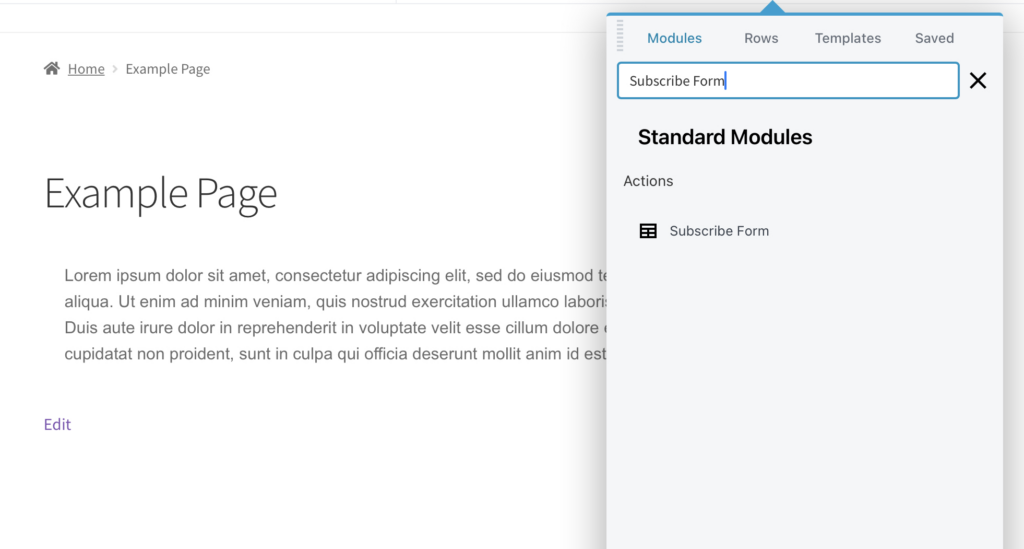
次に、それをページにドラッグ アンド ドロップします。
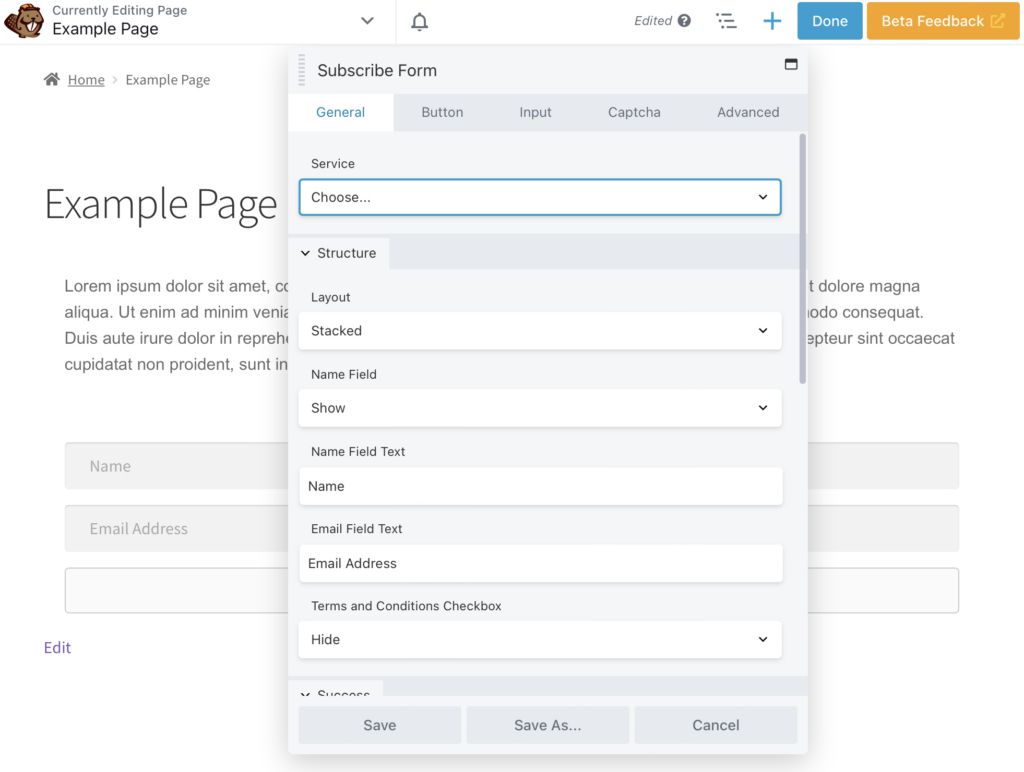
ポップアップに、購読フォームの一般設定メニューが表示されます。 モジュールのセットアップ方法については、チュートリアルのステップ 2 で説明します。
次に、購読フォームの一般設定のサービスフィールドに移動します。 ここでは、電子メール マーケティング ソフトウェアを接続して、顧客のアドレスが電子メール リストに追加されるようにします。
ドロップダウン メニューからプロバイダーを選択します。 この例では MailChimp を使用します。
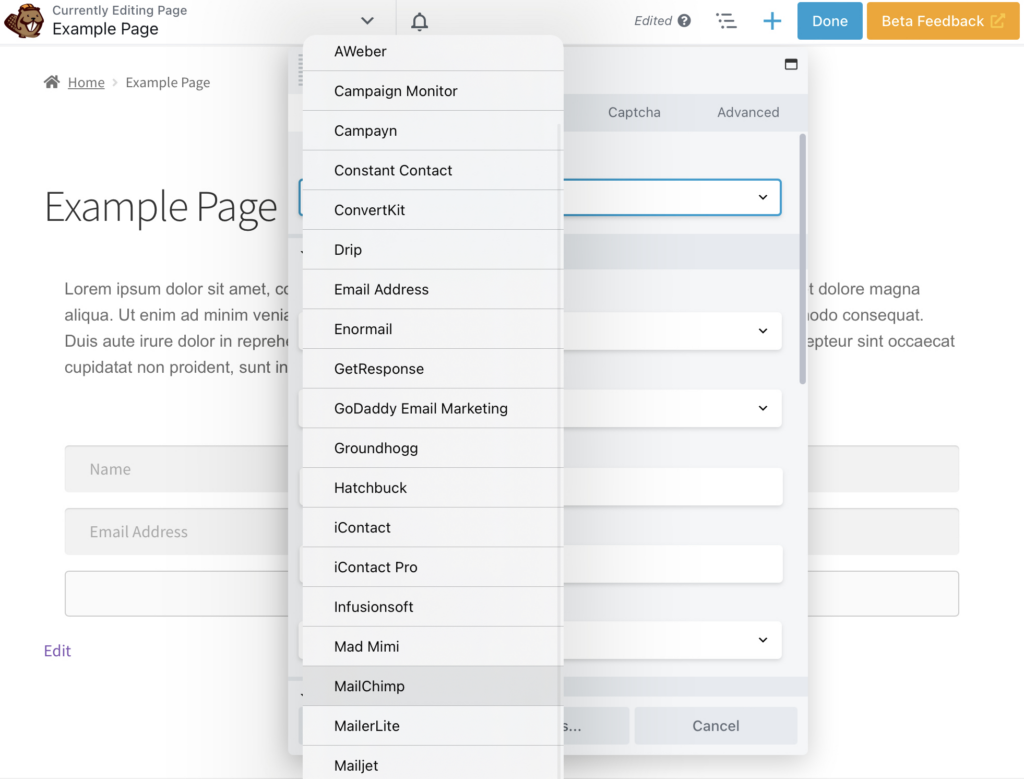
Account NameとAPI Keyを入力するための新しいフィールドが表示されます。 これらのフィールドは、メール プロバイダーによって若干異なる場合があります。
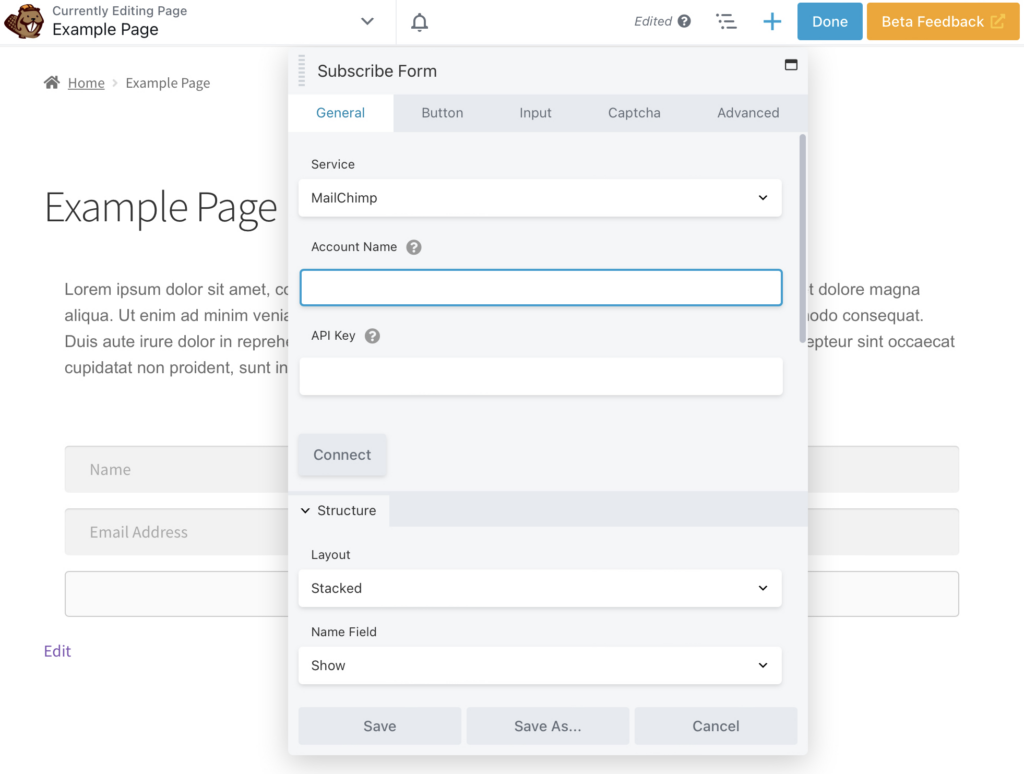
すべての詳細を入力したら、[接続] ボタンをクリックします。 これで、メール マーケティング プロバイダーがサブスクリプション フォームに接続されます。
メール マーケティング プロバイダーに接続したら、購読フォームの設定を完了します。 たとえば、利用規約のチェックボックスを表示したい場合があります。 次に、下のテキスト フィールドに条件を入力します。
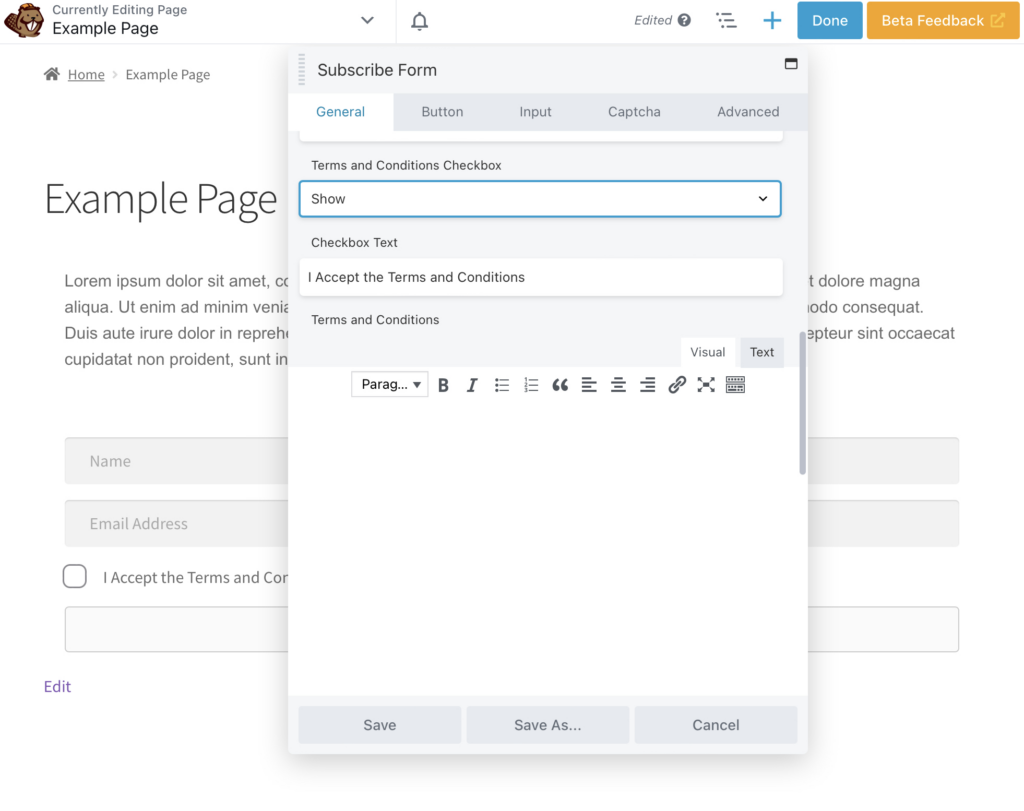
利用規約を追加すると、個人情報をどう扱うかが読者に示されるので便利です。 一般データ保護規則 (GDPR) のように、お住まいの地域の法的要件である場合もあります。
Buttonを含むすべてのフィールドを購読フォーム モジュールで編集することもできます。 以下のように、「サブスクライブ!」 はデフォルトのボタン テキストです:
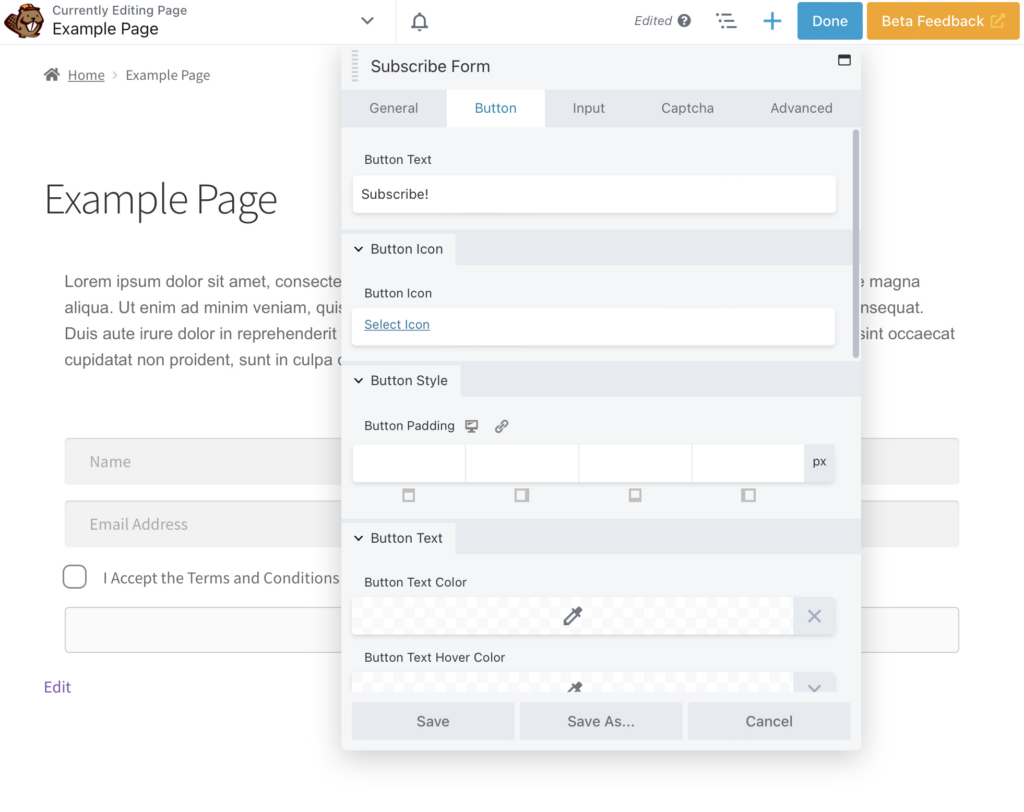
ただし、このテキストはあまり説明的ではなく、サブスクライブする必要がある理由をユーザーに伝えていません。 最も説得力のある行動を促すフレーズ (CTA) ではないかもしれません。 代わりに、サブスクライバー向けの説明テキストを入力できます。
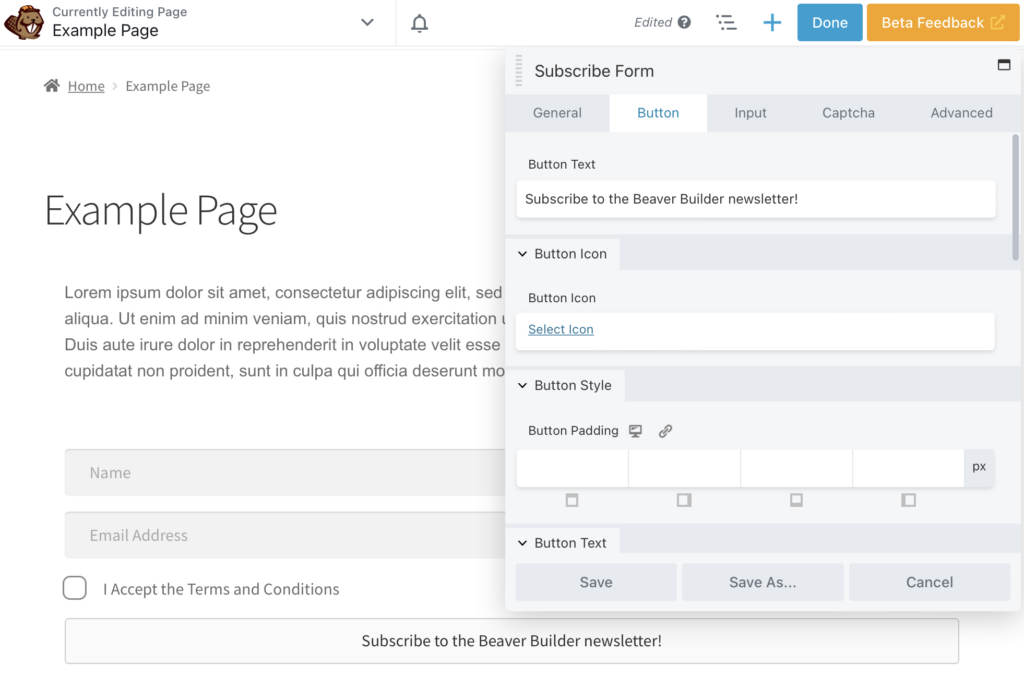
最後に、 Captchaタブで reCAPTCHA をフォームに追加できます。 reCAPTCHA は、ウェブサイトをスパムや悪用から保護するのに役立つ無料の Google サービスです。 ここでは、ボットがリストにサインアップしたり、サインアップ フォームに悪意のあるコードを入力したりするのを防ぎます。
reCAPTCHA を追加するには、 Captchaタブに移動し、 reCAPTCHA フィールドをShowに変更します。
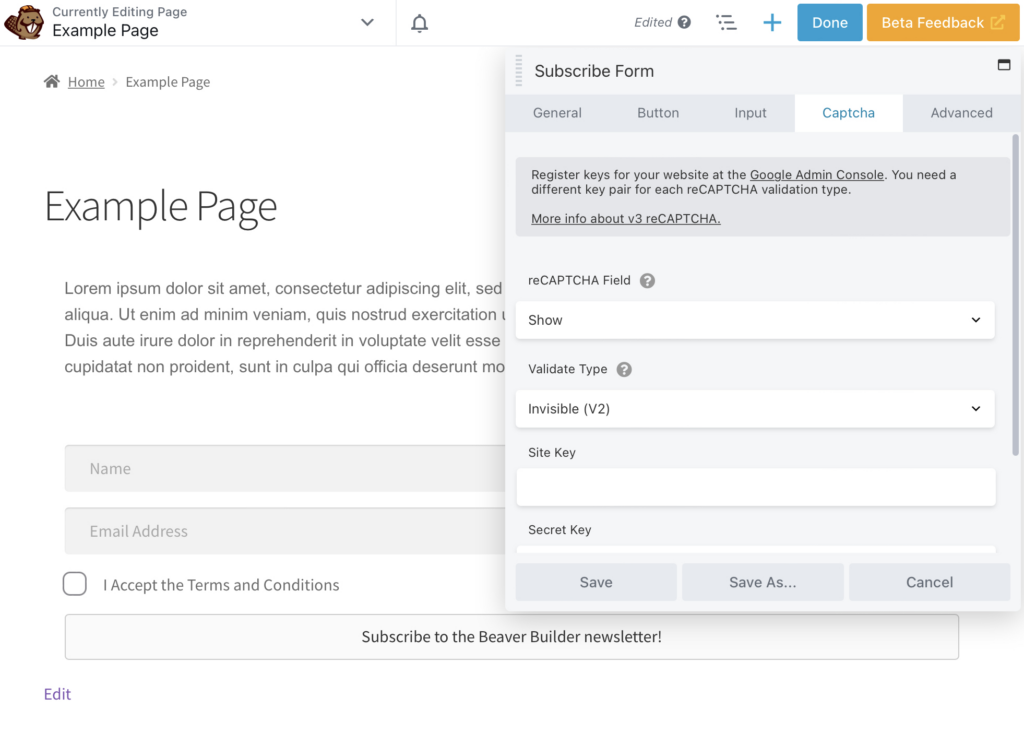
次にValidate Typeを選択し、 Site KeyとSecret Keyを入力します。 これらのキーは、Google の reCAPTCHA ジェネレーターを使用して作成できます。
これで、Subscribe Form モジュールは技術的な観点から準備が整ったはずです。 ただし、Web サイトのビジュアル ブランディングに合わせて外観を調整することをお勧めします。 いくつかの設計オプションを見てみましょう。
最初の考慮事項の 1 つは、レイアウトです。 Beaver Builder には、スタック型とインライン型の 2 種類があります。 Stacked は、各フォーム フィールドを互いの上に配置します。
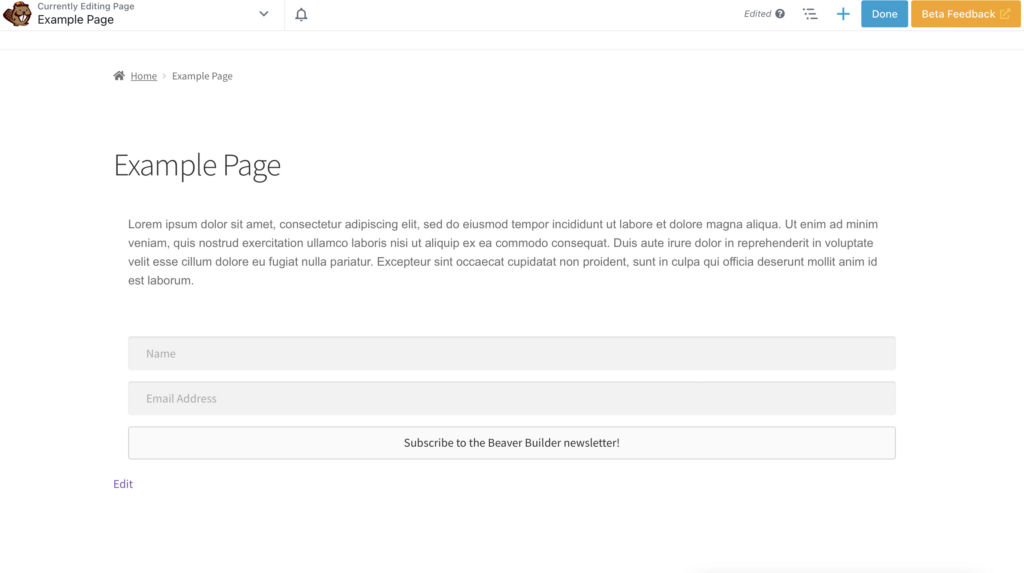
一方、インラインは次のようになります。 このレイアウトを使用してスペースを節約できます。
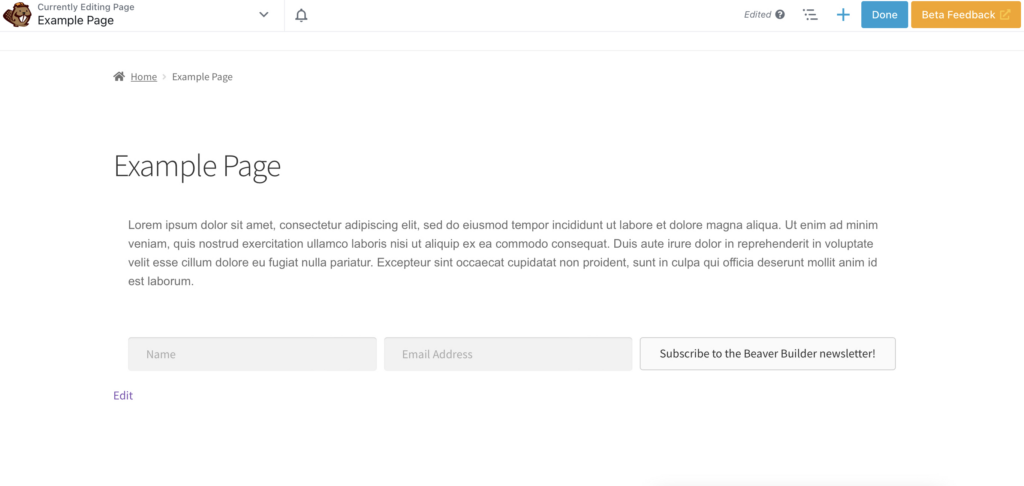
サブスクリプション ボタンの外観を変更して、より視覚的に魅力的なものにすることもできます。 [ボタン] > [ボタン アイコン] に進みます。
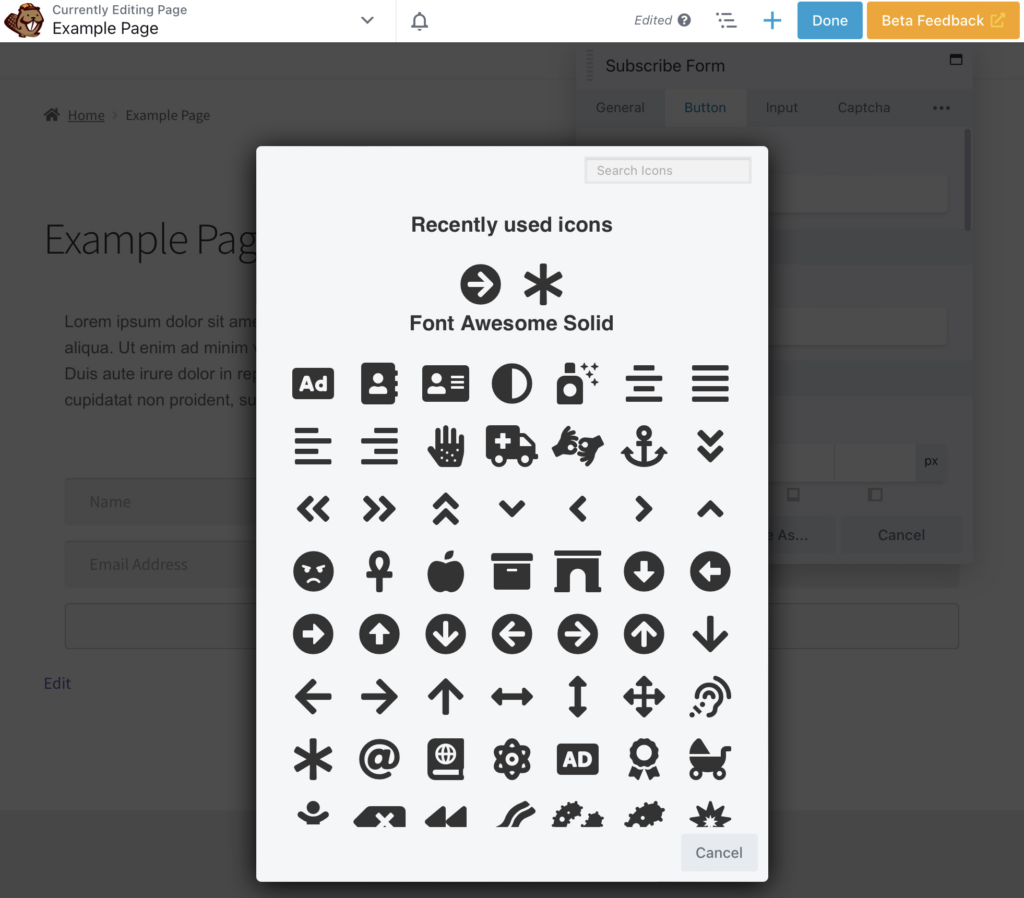
ここでアイコンを選択できます。 テキストの CTA を強調する矢印を選択しました。

次に、ボタンの色を変更します。 グレーはミニマリストに見えますが、ボタンを読者に目立たせたいと考えています。 対照的な色を使用してこれを行います。これは、Web サイトのアクセシビリティにも優れています。
ボタン設定のさらに下には、ボタンの背景色があります。
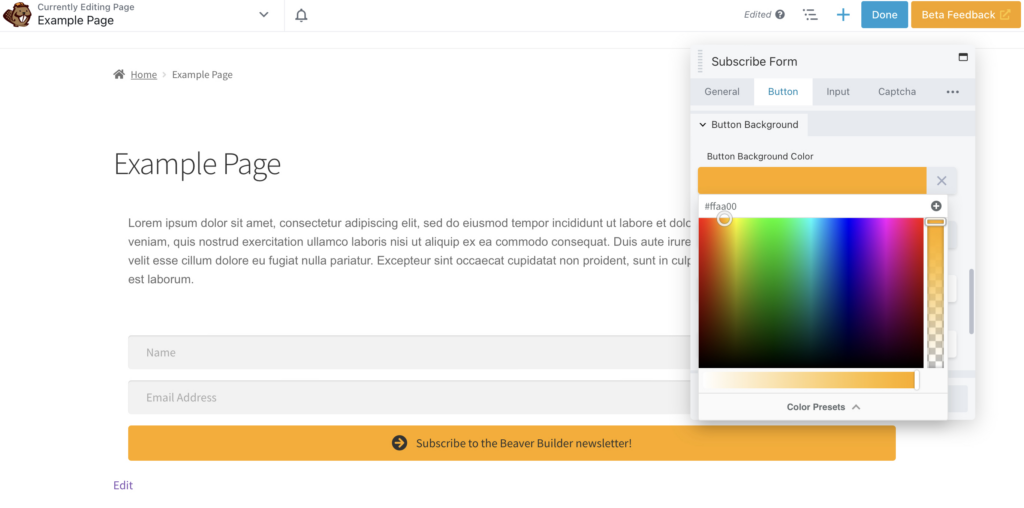
次に、ボタン テキストまでスクロールして、テキストを一致または対照的にします。 この例では、茶色がプライマリ カラーで、オレンジがホバー カラーです。
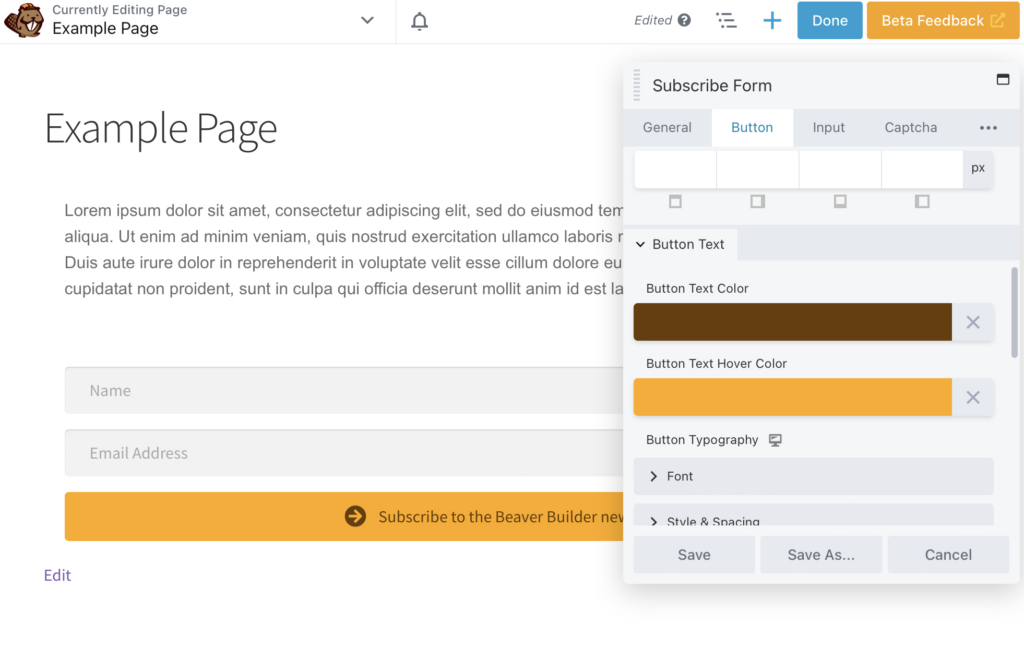
これで、ボタンをより目立たせることができます。 [ボタン] > [ボタンの境界線] > [全般]まで下にスクロールし、[スタイル]を実線の境界線に変更します。 次に、幅をピクセル単位で選択します。
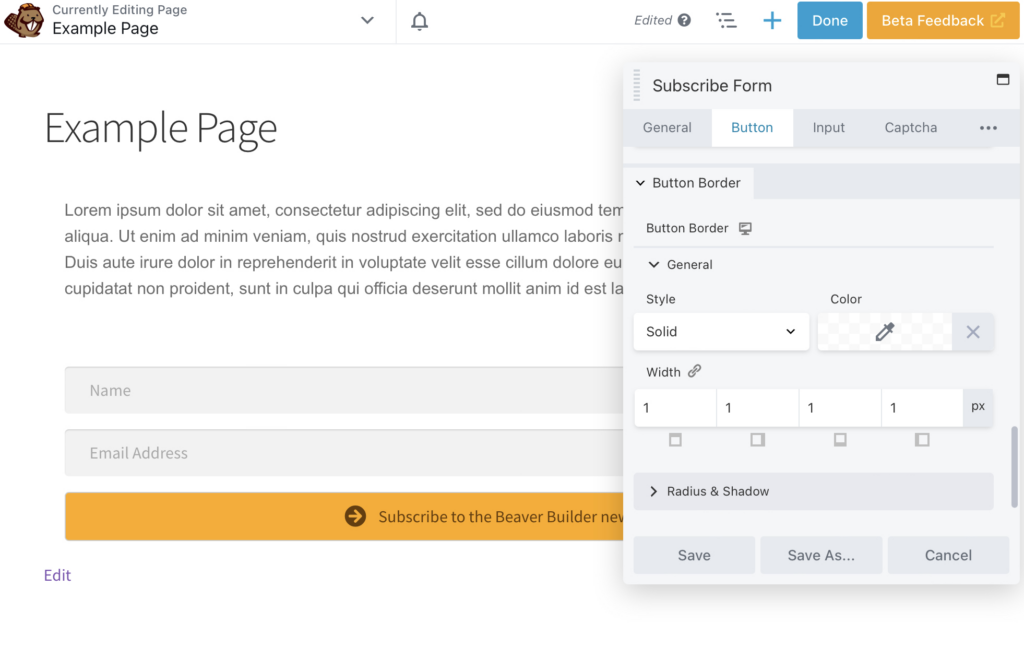
境界線の色を変更することもできます:
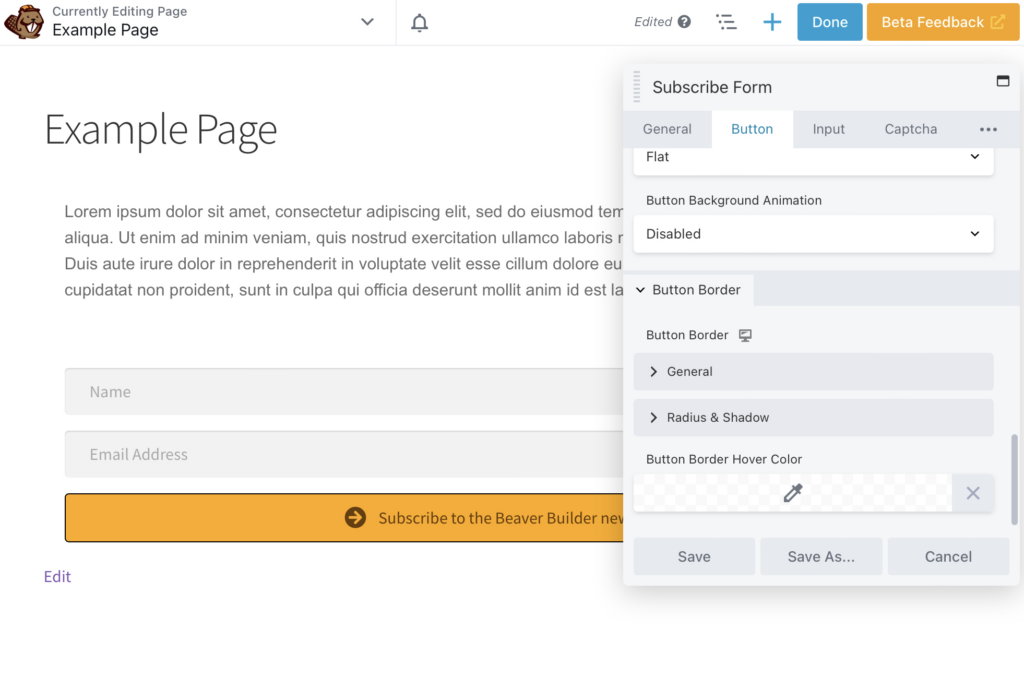
最後に、 [ボタン] > [ボタン テキスト]セクションに戻ってフォントを変更できます。 ここではArialを選択しました。 ファンシー フォントは魅力的に見えるかもしれませんが、特にモバイル画面では読みにくい場合があります。
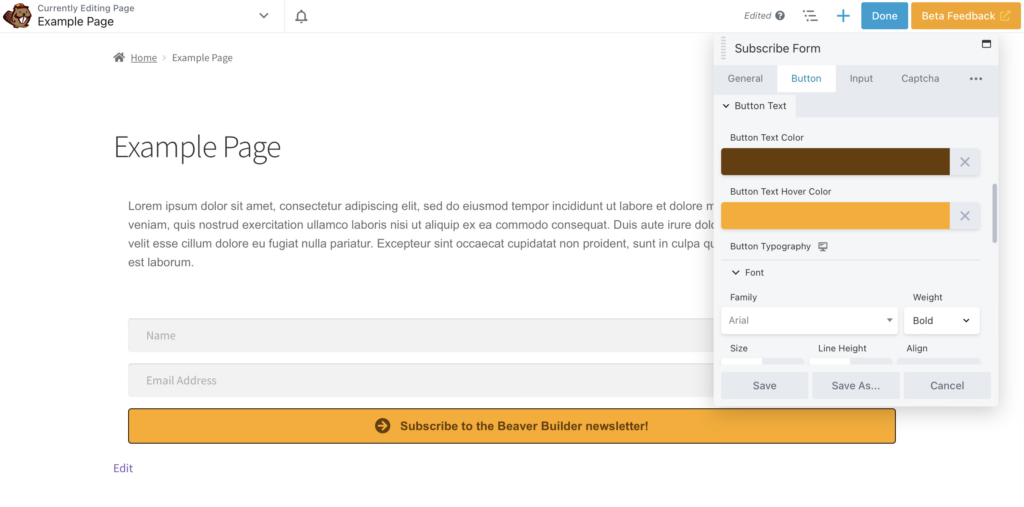
登録フォームに問題がなければ、すべての変更を保存して公開することを忘れないでください。 これで、購読者をメーリング リストに追加する準備が整いました。
購読フォーム モジュールを挿入して構成したら、メーリング リストの購読者を増やすための戦略が必要になります。 モジュールが印象的で強力な CTA を備えている場合は特に、モジュールを見るだけでサインアップする人もいます。
フォームをランディング ページ、ホームページ、ポップアップ フォーム、フッター、またはサイドバーに配置して、フォームをより見やすくすることもできます。 たとえば、私たちのサイトでは、ホームページの下部に人目を引くサインアップ フォームがあります。
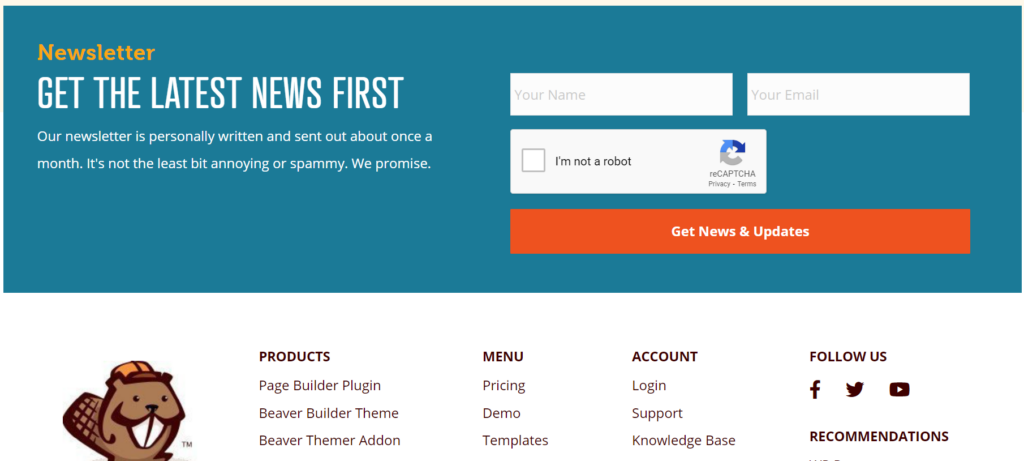
魅力的なオファーでユーザーにインセンティブを与えることもできます。 メーリング リストに参加するためのクーポンや無料のリソースを顧客に提供できます。 または、メーリング リストにサインアップすると、限定コンテンツやその他のオンサイト ボーナスのロックが解除される場合があります。
最後に、他のマーケティング チャネルも忘れないでください。 読者がソーシャル メディアであなたをフォローしている場合、彼らはあなたのメーリング リストに興味を持っている可能性があります。 ソーシャル メディア全体でサインアップ リンクを宣伝し、ユーザーを購読フォームに誘導することができます。
顧客と連絡を取り合うことは、オンライン ビジネスの成功に不可欠です。 パーソナライズされたターゲットを絞ったメールを送信することで、顧客に重要性を感じさせ、熱心なオーディエンスに製品を宣伝できます。
この記事では、Beaver Builder Subscribe Form モジュールを使用して、WordPress でメーリング リストを開始するための 4 つの手順を示しました。
Beaver Builder と購読フォーム モジュールを使用して、Web サイトのメーリング リストを簡単に作成できます。 モジュールをページに追加し、メール マーケティング サービスをリンクして、フォームの設定と外観を構成するだけです。
魅力的な行動を促すフレーズ (CTA) を備えた魅力的なサインアップ フォームを作成することで、メーリング リストの購読者を増やすことができます。 また、クーポン、無料リソース、セールへの早期アクセスなどの読者インセンティブを提供することも検討してください。